Come rendere la barra delle applicazioni trasparente
Da qualche giorno hai deciso di voler cambiare look al tuo PC. Fra le varie operazione di modifica, sei riuscito a cambiare lo sfondo e il tema del desktop così come le icone; ora vorresti intervenire sulla barra delle applicazioni, che vorresti rendere trasparente, ma proprio non riesci a trovare l’opzione giusta per farlo.
Niente paura, sono qui per darti una mano. In questa guida, infatti, ti andrò a spiegare per filo e per segno come rendere la barra delle applicazioni trasparente. Ti mostrerò, dunque, come si fa a rendere trasparente la barra di tutte le versioni più recenti di Windows, come nasconderla e personalizzarla e come rendere trasparente anche la barra Dock dei Mac.
Sappi che non è necessario essere tecnici informatici per riuscirci e che, al termine della lettura di questa guida, sarai sicuramente in grado di raggiungere il tuo obiettivo senza problemi. Quando sei pronto, quindi, direi di cominciare. Trovi spiegato tutto qui sotto. A me non resta che augurarti una buona lettura e un buon divertimento!
Indice
- Come rendere la barra delle applicazioni trasparente: Windows 11
- Come rendere la barra delle applicazioni trasparente: Windows 10
- Come rendere la barra delle applicazioni trasparente: Windows 7
- Come rendere la barra Dock di macOS trasparente
Come rendere la barra delle applicazioni trasparente: Windows 11
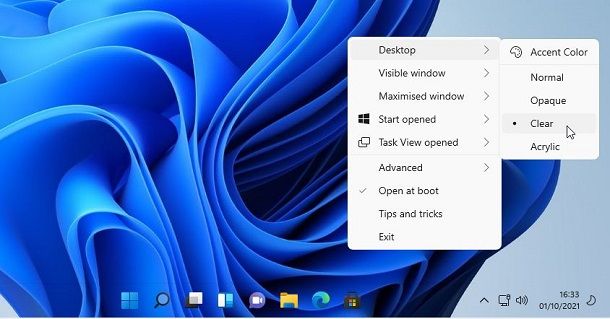
Se utilizzi Windows 11, hai a che fare con una barra delle applicazioni completamente ridisegnata rispetto al passato, decisamente più minimale ma anche più ordinata.
Purtroppo, al momento non è possibile rendere totalmente trasparente la barra tramite impostazioni di Windows. Quello che puoi fare, tuttavia, è affidarti a un programma, denominato TranslucentDB, disponibile gratuitamente per il download su Microsoft Store e pienamente compatibile con Windows 11.
Per scaricarlo, visita il link che ti ho appena fornito, accetta l’apertura dello store e premi sul bottone Ottieni/Installa. Se non l’hai già fatto, completa poi l’accesso al tuo account Microsoft, quindi attendi la fine del download dell’applicazione.
All’apertura del programma ti verranno spiegate, in inglese, le principali funzionalità dello stesso: fai pure clic sul tasto Continue. Fatto ciò, riavvia il PC, dunque non devi far altro che recarti nel menu a tendina che nasconde le icone nell’area di notifica, che puoi riconoscere dall’icona a forma di triangolino nero. Se l’installazione è andata secondo i piani, puoi trovare l’icona di TranslucentTB.
Fai, dunque, clic destro sulla suddetta icona e, per rendere trasparente la barra delle applicazioni, seleziona le voci Desktop > Clear dal menu che si apre.
Nel caso volessi rendere trasparente la barra in tutte le occasioni (per esempio quando sono aperte altre applicazioni, o quando è aperto il menu di Windows), seleziona l’opzione Clear per ognuna delle voci disponibili nel menu del programma. Puoi attivare la barra trasparente anche all’avvio del PC semplicemente facendo clic sulla voce Open at boot.
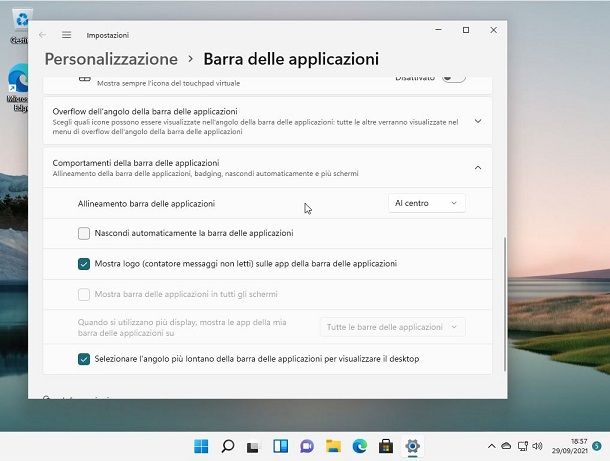
Come ti dicevo, Windows non permette di rendere la barra completamente trasparente, ma dalle impostazioni di sistema è comunque possibile modificare colori e opacità della stessa. Per riuscirci, fai clic sulla bandierina di Windows presente sulla barra delle applicazioni, quindi fai l’accesso alle Impostazioni, raggiungi il sottomenu Personalizzazione e recati nella sezione Colori.
Da questa schermata ti è possibile attivare il tasto Effetti di trasparenza, che contribuisce a diminuire (non del tutto) l’opacità della barra delle applicazioni. Inoltre, puoi scegliere un colore personalizzato fra quelli proposti, e applicarlo alla barra delle applicazioni con il tasto Mostra il colore principale su Start e sulla barra delle applicazioni.
Nel caso volessi modificare ulteriormente la barra, fai clic con il tasto destro in un punto vuoto di questa, quindi fai clic sulla voce comparsa Impostazioni della barra delle applicazioni. Nel menu apertosi, puoi scegliere quali elementi visualizzare sulla stessa, oppure se nasconderla.
Per farlo, premi in corrispondenza del menu a tendina Comportamenti della barra delle applicazioni, quindi spunta la voce Nascondi automaticamente la barra delle applicazioni, per farla sparire quando non ti serve. Ti basterà avvicinare il puntatore in basso per farla riapparire.
Come rendere la barra delle applicazioni trasparente: Windows 10
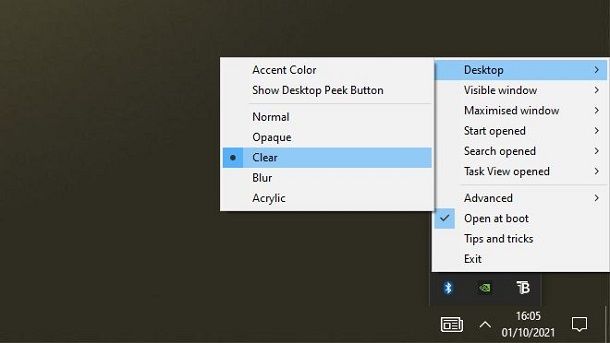
Rendere trasparente la barra delle applicazioni su Windows 10 è semplice ma, come per Windows 11, non è possibile farlo attraverso nessuna fra le impostazioni del PC. Per farlo, però, è disponibile un comodo tool scaricabile gratuitamente dal Microsoft Store, TranslucentTB.
Puoi installare e utilizzare questo programma allo stesso modo di quanto visto già per Windows 11. Ti consiglio di dare un’occhiata alla sezione di tutorial dedicata a Windows 11 per approfondire. Nelle Impostazioni del PC, in ogni caso, sono disponibili diverse opzioni di modifica della barra degli strumenti, che può essere anche nascosta.
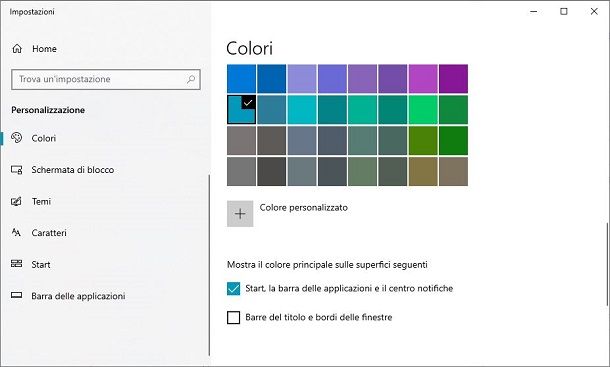
Per farlo, premi con il tasto destro del mouse su un punto libero della barra delle applicazioni, quindi seleziona la voce Impostazioni barra delle applicazioni. Con il tasto Blocca barra delle applicazioni, ti è invece possibile bloccare lo spostamento della stessa attraverso il trascinamento con il mouse.
Puoi scegliere, inoltre, di nascondere la barra quando il PC è in modalità desktop o tablet, o se rimpicciolirla tramite il tasto Usa i tasti piccoli della barra delle applicazioni. Per modificarne i colori, invece, recati nella sezione Colori, presente nel menu Personalizzazione delle Impostazioni.
Scegli fra i Colori di Windows quello che preferisci, quindi, per applicarlo alla barra delle applicazioni, non devi far altro che premere sul tasto Start, barra delle applicazioni e centro delle notifiche nel menu Mostra il colore principale sulle superfici seguenti.
Inoltre, puoi scegliere di rendere la barra delle applicazioni meno opaca attivando il tasto Effetti di trasparenza. La barra, in ogni caso, non sarà completamente trasparente, ma rifletterà il colore scelto in precedenza.
Come rendere la barra delle applicazioni trasparente: Windows 7
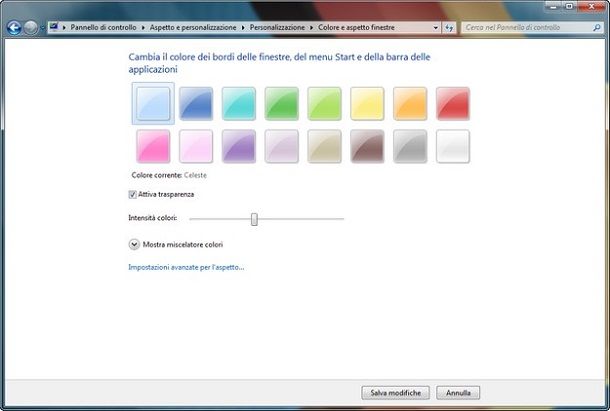
A differenza di quanto già visto per Windows 10 e Windows 11, su Windows 7 Professional o Ultimate è possibile regolare la trasparenza della barra delle applicazioni tramite le impostazioni predefinite di Windows. Per riuscirci, recati nel Pannello di Controllo, tramite l’apposito tasto nel menu Start.
Fai quindi clic sulla voce Aspetto e Personalizzazione, dunque fai clic sull’opzione denominata Personalizzazione. Naviga nella schermata Temi Aero e seleziona il tema che preferisci dal menu su schermo. Di default è impostato il tema Windows 7.
Fatto ciò, premi sul pulsante Colori Finestre, posto in basso, per visualizzare opzioni di modifica dei colori delle singole finestre e della barra delle applicazioni. Seleziona quindi il colore che preferisci e, per attivare la trasparenza, fai clic sul pulsante posto di fianco alla voce Attiva trasparenza.
A questo punto, puoi utilizzare la barra a scorrimento Intensità colori per regolare la trasparenza della finestra. Abbassandola al minimo, anche la barra delle applicazioni verrà resa meno opaca.
Ti consiglio di dare un’occhiata al mio tutorial su come rendere le finestre di Windows trasparenti per approfondire.
Come rendere la barra Dock di macOS trasparente
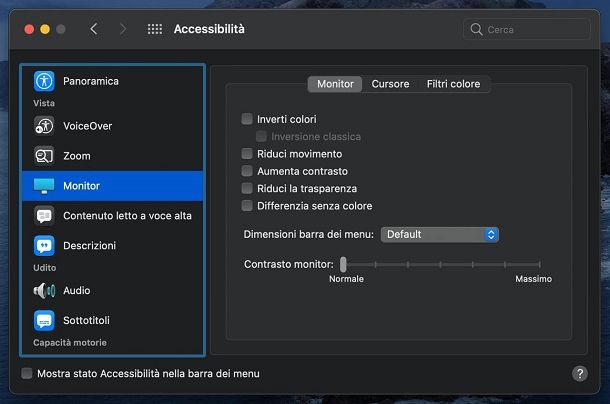
Rendere la barra Dock di macOS trasparente è davvero semplice, o meglio, dovrebbe esserlo già in maniera predefinita. Se, però, sono attive delle impostazioni di accessibilità che riducono le trasparenze dell’interfaccia, bisogna agire su queste ultime.
Per procedere in tal senso, avvia Preferenze di sistema selezionando l’icona dell’ingranaggio dalla stessa barra Dock (o dal menu Apple, in alto a sinistra). Fatto ciò, entra nella sezione Accessibilità. Da qui, non devi far altro che accedere all’opzione Monitor, che trovi nel menu delle impostazioni sulla sinistra.
Da questa sezione, puoi ripristinare la trasparenza della barra Dock disabilitando la casella Riduci trasparenza. Più facile di così?!

Autore
Salvatore Aranzulla
Salvatore Aranzulla è il blogger e divulgatore informatico più letto in Italia. Noto per aver scoperto delle vulnerabilità nei siti di Google e Microsoft. Collabora con riviste di informatica e cura la rubrica tecnologica del quotidiano Il Messaggero. È il fondatore di Aranzulla.it, uno dei trenta siti più visitati d'Italia, nel quale risponde con semplicità a migliaia di dubbi di tipo informatico. Ha pubblicato per Mondadori e Mondadori Informatica.






